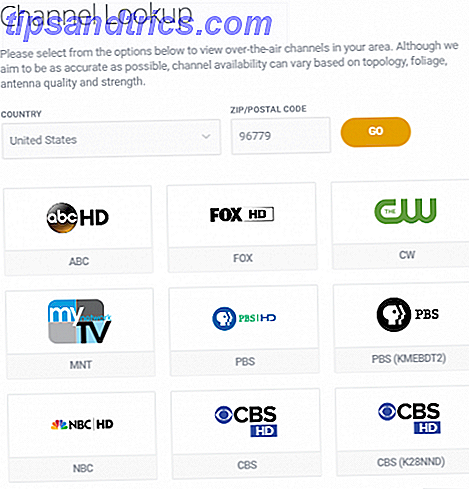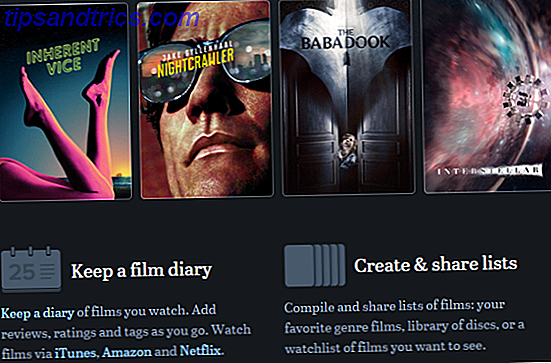En af de ting, der virkelig bugser mennesker om Microsoft, er deres fornemmelse for at installere software på deres pc'er, som ikke alle ønsker. OneDrive i Windows 10 og 8 er et godt eksempel.
Hvis du skulle spørge Microsoft, ville de sige, at fjernelse af OneDrive er umuligt. Det er tilsyneladende knyttet til Windows 10 som et par overbeskyttende siamese tvillinger, men mange har siden bevist det at være helt usande. Du kan fjerne det, hvis du vil, og mange vil have det, da der er fundet fejl, der forhindrer dem i at få adgang til deres mapper, samt hele smarte filer saga. Sådan erstattes OneDrive Smart Files i Windows 10 Sådan Substitute OneDrive Smart Files i Windows 10 Microsoft brød OneDrive på Windows 10 til strømbrugere. Fjernelsen af pladsholdere, også kendt som smarte filer, har skuffet mange brugere, der opgraderede fra Windows 8.1. Vi har samlet flere løsninger. Læs mere . Du kan også fjerne det, hvis du har valgt at forblive med Windows 8.1 Sådan deaktiveres Microsoft OneDrive i Windows 8.1 Sådan deaktiveres Microsoft OneDrive i Windows 8.1 Du bør være fri til at vælge, hvor dine data bliver gemt. Mens du har en automatisk cloud synkroniseringsløsning er en god ide, kan du måske ikke lide OneDrive. Sådan deaktiveres den. Læs mere for øjeblikket.

Metoden varierer lidt, afhængigt af hvilken version af Windows 10 du har. Så vi bliver hyggelige og dækker dem alle for dig. Hvis du har nogen OneDrive haters i din familie eller vennekreds, skal du sørge for at videresende denne artikel til dem.
Windows 10 Home Users
Afmonter OneDrive
Find først OneDrive-skyikonet i dit meddelelsesområde (området nederst på skærmen ved siden af dit ur). Det skal se sådan ud:

Højreklik og vælg indstillingerne Indstillinger.

Untick Start OneDrive automatisk, når jeg logger ind på Windows, og det vil stoppe synkroniseringsprogrammet fra opstart, når du starter Windows. Tryk nu på Unlink OneDrive, og dette vil afbryde synkroniseringsprogrammet fra mappen i File Explorer. Den blå OneDrive-sky, der normalt vil sidde ved siden af den gule File Explorer-mappe, forsvinder nu, hvilket gør den til en normal mappe.
Gå nu videre og deaktiver OneDrive-synkroniseringsprogrammet fra din computer. Bedst bruge noget som CCleaner Hjælp CCleaner Fjern alle dine overskydende filer med CCEnhancer Hjælp CCleaner Fjern alle dine overskydende filer med CCEnhancer Tilføj 450 ekstra programmer til den allerede omfattende CCleaner. Et uofficielt program gør Piriforms berømte systemvedligeholdelsesværktøj endnu mere nyttigt ved kraftigt at øge mængden af software, den understøtter. CCEnhancer gør CCleaner endnu bedre ... Læs mere eller Revo Uninstaller Revo Uninstaller vil jage din Bloatware Revo Uninstaller vil jage din Bloatware Læs mere for at sikre, at du får alle spor af det.
Fjernelse af mappen fra din computer
OK, fjernelse af den faktiske mappe fra File Explorer indebærer at få dine hænder snavset lidt og delving i Windows-registreringsdatabasen Hvad er Windows-registreringseditoren og hvordan bruger jeg det? [MakeUseOf Forklarer] Hvad er Windows Registry Editor og hvordan bruger jeg det? [MakeUseOf Forklarer] Windows-registreringsdatabasen kan være skræmmende ved første øjekast. Det er et sted, hvor strømbrugere kan ændre et bredt udvalg af indstillinger, der ikke udsættes andre steder. Hvis du søger efter, hvordan du ændrer noget i ... Læs mere. Lad være med at gå i panik, fordi det er meget nemt. Jeg vil endda holde din rystende hånd for dig.
Først skal du trykke på Windows-tasten + R på tastaturet for at åbne menuen Kør. Når boksen dukker op, skal du indtaste
regedit

Du får en advarsel og spørger, om du er sikker. Klik på Ja, og registreringsfeltet åbnes.

Den hurtigste måde at finde det, du leder efter, er at bruge tastaturgenvejen CTRL + F. Dette åbner en søgefelt inde i registreringseditoren. Indtast følgende i denne boks:
System.IsPinnedToNameSpaceTree
Det vil straks tage dig til den rigtige boks.

Dobbeltklik på System.IsPinnedToNameSpaceTree og du får denne boks:

I feltet Værdidata ændrer du det 1 til en 0, klikker på OK, og lukker registreringseditoren. Genstart nu din computer. OneDrive mappe væk. Adios.
Der er også en metode, der flyder om Reddit, som anbefaler at afinstallere OneDrive. Du bør ikke prøve dette, hvis der er en chance for, at du nogensinde vil have OneDrive tilbage, fordi vi ikke ved, om det er muligt uden at nulstille Windows 10 Sådan genoprettes systemgendannelse og fabriksindstilling i Windows 10 Sådan genoprettes System Restore og Factory Reset Work i Windows 10 Space spildt til en fuld opsving partition er en ting fra fortiden. Systemgendannelse og fabriksindstilling er forbedret i Windows 10. Vi viser dig, hvordan det hele virker nu. Læs mere .
Windows 10 Professional, Enterprise, & Education brugere
Nu har jer en dejlig aftale, fordi det er yderst nemt for dig at grøfte og helt deaktivere OneDrive hele systemet. Fortsæt og afbrud / afinstaller OneDrive som beskrevet ovenfor, og gør derefter følgende.
I Start-menuen skal du skrive:
gpedit.msc
Dette åbner Group Policy Editor. Når det er åbent, skal du navigere til:
Lokal computerpolitik \ Computer konfiguration \ Administrative skabeloner \ Windows Komponenter \ OneDrive
Når du er der, skal du dobbeltklikke på indstillingen, som siger: Forhindre brugen af OneDrive til fillagring, skift det til Aktiveret, og klik på OK .

Og det er det. Ciao UnoDrive. Ja, jeg sagde det var nemt for jer.
Bemærk, at du ikke vil kunne se eller få adgang til OneDrive overalt, herunder fra OneDrive-appen og filvælgeren, Filutforskerprogrammer, Windows Store-apps, og du kan ikke automatisk synkronisere filer ved hjælp af kamerarullen.
Alternativer til OneDrive
Du bør aldrig blive tvunget til at bruge noget mod din vilje. Og du skal heller ikke se det på dit system, eller det giver dig den ondskabsfulde "Jeg er stadig her sucker!" Stirrer. Så hvis du har en seriøs mod mod OneDrive, bør du kunne fjerne det. Også i fremtiden, hvis du pludselig bliver forelsket i OneDrive igen, er alt fuldstændigt reversibelt. Bare gør det nøjagtige modsatte af hvad jeg fortalte dig at gøre ovenfor.

Internettet tilbyder masser af alternativer til OneDrive 5 Fileshare-indstillinger, der virker fra Windows Desktop 5 Fileshare-indstillinger, der fungerer fra Windows-skrivebordet Del dine filer direkte fra hvor du bruger og gemmer dem - din computer. Desktop apps tilbyder avancerede delingsfunktioner og kan bruges til at holde filer sikkerhedskopierede i Cloud. Læs mere, og de forsøger alle at overgå hinanden hver dag med særlige tilbud. Den bedste service langt er Dropbox, som med sikkerhed har den højeste navnegenkendelse og de bedste elværktøjer. 5 Værktøjer til Dropbox Power User 5 Værktøjer til Dropbox Power User Populariteten af Dropbox gør det svært at begynde at bruge andre slags cloud storage . Her er 5 tilføjelsesværktøjer til dig, hvis Dropbox er en væsentlig del af din web-workflow. Læs mere . Men de synker sig ved at opkræve alt for mange penge.
Den anden hovedkonkurrencer er selvfølgelig Google Drive, som er snavsbilligt Google Starter Krypteringssøgning, Slashes Opbevaringspriser for Google Drive Google starter Krypteringssøgning, Slashes Opbevaringspriser for Google Drive Der er store nyheder, der kommer ud af Mountain View, da Google-gear går op for at tage på regeringerne såvel som rivaliserende online lagringsfirmaer som Dropbox. Læs mere . Men du kan også have problemer med Google, især hvis du sætter pris på dit privatliv Sådan fjerner du dine data fra Google og forsøger at genvinde nogle af dine personlige oplysninger Sådan rydder du dine data fra Google og forsøger at genvinde noget af dit privatliv Tørre alt spor af dig fra internettet er det ikke let, men efter at have læst Dragnet Nation af Julia Angwin kan du bare prøve. Det er på tide at holde op med at smide dine personlige oplysninger væk. Læs mere . Men Google Docs er værd at bruge Google Dokumenter vs. Microsoft Word: Dødssammenkomsten til forskning Skrivning af Google Dokumenter vs. Microsoft Word: Dødssammenkomsten til forskningsskrive Online-løsninger bliver normen. Vi besluttede at se, hvordan Microsoft Word stakkes op imod Google Docs. Hvilken vil gøre det bedre forskningspapir? Læs mere, så du vil muligvis kun opretholde en Drive-konto. Du får 15GB gratis 7 Tips og tricks for at få mest muligt ud af Google Drive 7 Tips og tricks for at få mest muligt ud af Google Drive Google Drive er en god service, men installation af Google Drive-programmet og synkronisering af nogle filer er kun det første skridt . Disse tricks hjælper dig med at udnytte Google Drev, både på skrivebordet ... Læs mere, sammenlignet med Dropbox sårbare 2GB.
Andre muligheder? Nå er der Box, Mega, SpiderOak, iCloud og Sugarsync for blot at nævne nogle få. Faktisk er dette marked fuldstændigt mættet, som dette Alternative.to side viser. Kun i går hørte jeg rigtig gode ting om SpiderOak SpiderOak - En Online Data Backup & Deling Solution [Cross-Platform] SpiderOak - En Online Data Backup & Deling Solution [Cross-Platform] Læs mere, som krypterer dine filer og hævder, at de har ingen måde at låse disse filer op, hvis det er nødvendigt at gøre det. Selvfølgelig kan du bare kryptere dine filer med VeraCrypt (efterfølgeren til Truecrypt TrueCrypt er død: 4 Disk Encryption Alternativer til Windows TrueCrypt er Dead: 4 Disk Encryption Alternativer til Windows TrueCrypt er ikke mere, men heldigvis er der andre nyttige krypteringsprogrammer. Selv om de måske ikke er nøjagtige udskiftninger, skal de passe til dine behov. Læs mere), hvis du vil bruge en anden tjeneste.
OneDrive eller Ikke til OneDrive, det er spørgsmålet
Så i slutningen af dagen kommer det hele ned til personlig præference. Hvis du er en Windows fanboy (eller pige), så går du OneDriving og har det godt. Men hvis ikke, lad ikke Redmond fortælle dig, hvad du burde eller ikke skulle have på din pc. Det er dit valg.
Hvad er dit valg og hvorfor? Lad os vide i kommentarerne.
Attribution-Free Images Forudsat gratis af Pixabay